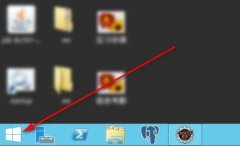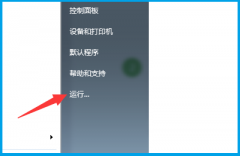快速重装Windows系统的需求持续上升,不论是在家办公、学习,还是游戏、开发,系统的运行状态直接影响用户的体验。虽然市面上有许多工具和服务提供系统重装的选项,但掌握基本的重装流程,不仅能节省时间,还可以在遇到系统问题时迅速解决。

重装Windows系统的第一步是准备工作。确保重要数据的备份是非常关键的一步。可以利用外接硬盘或云存储,将文档、照片、视频等文件备份到安全的地方。选择适合你的Windows版本安装介质,通常可以在微软官网通过下载工具创建USB启动盘。确保你下载的是与设备兼容的版本,避免潜在的兼容性问题。
接下来的步骤是进入BIOS设置。重启电脑时,连续按特定的按键(如F2、Delete或Esc,具体按键因品牌而异)进入BIOS。根据指示调整启动顺序,将新的USB启动盘作为首选启动项。这一步是在准备开始重装系统前的必要步骤,确保计算机能够从USB启动而不是从硬盘启动。
进入安装界面后,选择安装现在,系统随后会提示输入产品密钥。如果已经激活过该系统,可以选择我没有产品密钥,稍后在完成安装后再进行输入。随后,会让你选择安装类型,通常选择自定义会更适合。这时候,你需要选择要格式化的分区,建议先备份后将相关分区删除,然后选择未分配的空间进行安装。
安装过程将需要一些时间,系统会自动重启数次。请务必保持USB驱动器连接,确保系统可以从中读取必要的安装文件。完成后,系统会引导你进行初始设置,这包括选择地区、时区和网络设置等。
安装Windows系统后,接下来的任务是安装驱动程序和应用软件。确保显卡驱动、声卡驱动以及其他硬件的驱动程序都得到更新。硬件的最新驱动能够最大程度发挥其性能,确保系统稳定。
调整设定以优化性能也是重装后的必要步骤。可以通过Windows设置中的电源选项调整为高性能模式。关闭不必要的启动项也能提高系统启动速度,减少系统资源的占用。使用磁盘清理工具定期清理临时文件,也有助于维持系统流畅度。
以上流程虽简单,但对于许多初学者而言,亲自操作时或许会遇到各种问题。了解一些常见的疑问与解答能够帮助用户更顺利地完成重装。
1. 重装后如何激活Windows?
激活Windows可在设置中的更新与安全激活中输入产品密钥,若有数字许可证则让系统自动识别。
2. 系统重装后数据能恢复吗?
如果没有备份,通常很难恢复被格式化的分区中的数据,建议务必做好备份。
3. 如何检查驱动程序是否需要更新?
可以通过设备管理器查看硬件状态并手动检查更新,或者使用一些第三方软件来帮忙检测。
4. 重装Windows后可以使用以前的程序吗?
除非你在重装前做了完整系统备份,否则所有程序需要重新安装。
5. 遇到无法启动的情况怎么办?
可以尝试进入安全模式,或使用Windows安装介质进行修复操作,都可以解决起步的启动问题。